
Легкодоступный доступ в Интернет - это жизненная сила для ноутбуков, нетбуков, планшетов и других портативных устройств. Неважно, куда вы едете - в местную кофейню или по стране, никогда больше не останетесь без бесплатного Wi-Fi.
С каждым годом количество точек, в которых можно получить бесплатный Wi-Fi, увеличивается, но это не значит, что найти подключение так же просто, как загрузить ноутбук. Читайте наши советы, приемы и приложения, которые помогут вам бесплатно просматривать веб-страницы.
Надлежащая безопасность - необходимость

Спектр Wi-Fi - это дикий запад в использовании данных. Людям со злым умыслом очень легко просматривать ваши данные, перехватывать ваши беспроводные передачи и даже напрямую настраивать узлы Wi-Fi с медовым горшком с явной целью сбора вашей личной информации.
Хотя подавляющее большинство бесплатных узлов Wi-Fi, к которым вы будете подключаться, являются безвредными (законно предлагаются предприятиями, остаются открытыми домашними пользователями и т. Д.), Всегда существует риск того, что узел, к которому вы подключаетесь, является вредоносным. Поскольку нет способа эффективно различать узлы, лучшее, что вы можете сделать, - это настроить соединение для шифрования всего сеанса.
Если у вас дома есть высокоскоростное широкополосное соединение, вы можете подумать о настройка SSH-сервера на вашем роутере . В качестве альтернативы вы можете использовать коммерческое решение для шифрования, такое как Hotspot Shield. Цель в обоих случаях - создать безопасный туннель для ваших данных, чтобы ничто (ни посещаемые вами веб-сайты, ни данные, которые вы им отправляете, данные, которые вы загружаете, ваши мгновенные сообщения, ваша электронная почта или любая ваша цифровая активность) ) отправляется в незашифрованном виде.
При правильно настроенном туннеле (будь то к домашнему маршрутизатору или компьютеру, к вашему серверу или к коммерческому решению SSH / VPN) нет никаких шансов, что ваши учетные данные для входа или личная информация будут утечкой, независимо от того, насколько скомпрометирован узел Wi-Fi возможно.
Мы не хотим показаться паникером, но, учитывая, насколько просто настроить базовый зашифрованный туннель и насколько это огромная головная боль, если ваша личность / учетные данные будут скомпрометированы, действительно нет причин не предпринимать небольших шагов, необходимых для защиты вашего сеансы мобильного просмотра.
Пусть ваша антенна будет вашим проводником

Если вы не планировали заранее оказаться где-нибудь, где, как вы знаете, есть бесплатный Wi-Fi, самый простой способ найти бесплатный Wi-Fi - это использовать свои электронные устройства. Если вы находитесь в достаточно большом месте (например, в кафе на оживленной городской улице или в крупном аэропорту), практически нет шансов, что вы окажетесь за пределами зоны действия бесплатного узла Wi-Fi. Здесь в игру вступает наше первое послание - надлежащая безопасность. Практически невозможно определить безопасность и происхождение узлов Wi-Fi, которые вы не контролируете напрямую. При должным образом защищенном соединении вы можете просто вытащить открытые узлы в своей среде и выбрать первый, который позволит вам войти. Если ваше соединение не защищено, лучше всего использовать узлы, которые кажутся связанными с законными организациями, такими как ресторан вы сидите.
Запуск вашего ноутбука только для проверки узлов Wi-Fi - пустая трата энергии. Вместо того, чтобы поглощать всю энергию, необходимую для питания экрана, жесткого диска и других компонентов, использовать смартфон или планшет проще и экономичнее (что является довольно важной целью во время путешествий). Вытащите свое устройство и используйте функцию Wi-Fi для поиска узлов. Используйте следующие подменю для своего устройства:
Пользователи iOS должны перейти в Настройки -> Wi-Fi, чтобы проверить доступные узлы Wi-Fi.
Пользователи Android должны перейти в Настройки -> Беспроводные сети -> Настройки Wi-Fi.
Пользователи Blackberry должны перейти в Приложения -> Настроить Wi-Fi -> Поиск сетей.
Пользователи Windows 7 Phone должны перейти в Пуск -> Приложение -> Настройки -> Wi-Fi.
iOS, Android и Windows 7 поддерживают активное уведомление о сетях Wi-Fi. В вышеупомянутых меню настроек поищите такие опции, как «Спросить о подключении к сети» (в iOS) и «Сетевое уведомление» (в Android). Если держать антенну Wi-Fi включенной и выполнять поиск, батарея нагружается больше, чем обычно, но при этом вы получаете самые свежие обновления о доступных сетях Wi-Fi.
Использование приложений Wi-Fi Finder и веб-сайтов
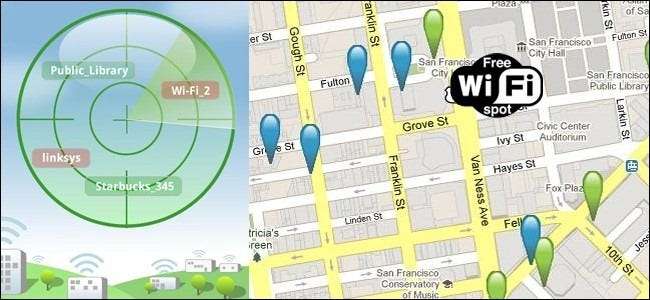
Если вы не можете легко найти узлы Wi-Fi, вытащив телефон и просканируя их, вам придется немного покопаться. К счастью, существует множество приложений для поиска точек доступа Wi-Fi, доступных для различных мобильных платформ и в виде веб-приложений.
Поисковики Wi-Fi для iOS : Из-за ограничений в правилах отправки в App Store искатели Wi-Fi iOS не могут активно сканировать узлы Wi-Fi. В результате этого ограничения популярные приложения для поиска Wi-Fi фактически не сканируют ваши локальные сети. они используют ваше местоположение (как предоставляется чипом GPS) и существующие базы данных точек доступа, чтобы предупредить вас о локально доступных узлах.
- Wi-Fi Finder: самое популярное приложение для поиска Wi-Fi в App Store, Wi-Fi Finder подключается к обширной базе данных JiWire, чтобы помочь найти как бесплатные, так и платные точки доступа Wi-Fi в вашем регионе.
- Boingo Wi-Finder : Показывает бесплатные и спонсируемые Boingo точки доступа рядом с вами.
- Бесплатный поиск Wi-Fi : Еще один бесплатный поиск Wi-Fi на основе местоположения.
- WiFi Get Lite : Включает большую автономную базу данных, поэтому, даже если у вас возникли проблемы с подключением, вы все равно можете искать места для бесплатного Wi-Fi.
Поисковики Wi-Fi для Android : В отличие от ограничений App Store, с которыми работают разработчики Apple, разработчики Android имеют полный доступ к компоненту Wi-Fi устройства. При выборе приложений для Android у вас есть выбор приложений для баз данных Wi-Fi и сканеров Wi-Fi.
- И в Fender : То же самое популярное приложение для iOS, теперь доступно и для устройств Android.
- Бесплатная зона Wi-Fi : Помимо помощи в поиске бесплатных точек доступа, Free Zone Wi-Fi автоматически подключит вас к бесплатным узлам Wi-Fi, синхронизирует ваши данные и отключит вас, чтобы сократить расходы на сотовую передачу данных.
- Шефы ПРО Бета : WeFi предлагает интересный поворот в обнаружении горячих точек. Приложение WeFi сканирует доступные точки доступа и одновременно сообщает о них WeFi, показывая вам лучшее локальное соединение.
- Откройте сканер WiFi : В отличие от двух предыдущих приложений, Open WiFi Scanner - это просто инструмент сканирования, улучшающий встроенные в Android инструменты сканирования / уведомления.
- Анализатор Wi-Fi : Хотя анализатор Wi-Fi предназначен для диагностики сетей, он является популярным и надежным анализатором Wi-Fi.
Индексы Wi-Fi в Интернете: Хотя гораздо удобнее получать доступ к спискам Wi-Fi через приложение, специально настроенное для вашего телефона, веб-индексы могут быть полезными инструментами для определения бесплатного Wi-Fi, особенно если вы уже используете Wi-Fi и хотите спланировать впереди для последующего подключения.
- JiWire Web Search: индекс из более чем 680 000 бесплатных и платных точек доступа по всему миру.
- Boingo Hotspot Search: индекс из более чем 300 000 бесплатных и платных точек доступа по всему миру.
- Hotspotr: меньший индекс (около 18 000), но включает обзоры местоположений.
- Открытые точки WiFi : Каталоги 65 000+ мест в США.
Между телефонными и веб-приложениями у вас не должно возникнуть проблем с поиском ближайших точек доступа.
Привяжите свои устройства к телефону
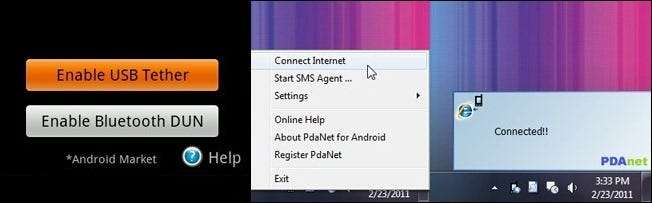
Это не совсем то же самое, что поиск бесплатного Wi-Fi, но когда вам отчаянно нужен доступ в Интернет, иногда вы немного нарушаете правила. Если у вас еще нет тарифного плана для телефона / передачи данных, который поддерживает модем (с разрешения вашего провайдера), вы можете использовать сторонние приложения для модема, чтобы подключить поток данных с телефона к ноутбуку.
Один из самых популярных и давних вариантов - использование PDAnet и кабеля синхронизации. Мы разделили подробное руководство по настройке PDAnet здесь . Это, безусловно, самое популярное приложение для модема, которое совместимо с компьютерами Windows / Mac и телефонами Android / iOS / BlackBerry / PalmOS / Windows Mobile. Он поставляется с 14-дневной бесплатной пробной версией, после которой он продолжает работать, но не позволяет вам посещать защищенные веб-сайты HTTPS. Полная версия приложения обойдется вам в 15 долларов. Опять же, PDAnet требует, чтобы ваше устройство было подключено с помощью кабеля синхронизации или синхронизировано через Bluetooth; это действительно надежное решение для привязки вашего ноутбука, но не для нескольких устройств.
Если вы хотите превратить свой Android-телефон в точку доступа Wi-Fi для нескольких устройств, вам понадобится рутированный телефон (эквивалент взлома тюрьмы в Android) и копия Android Wifi Tether установлен.
У пользователей iPhone, к сожалению, нет простых решений без взлома для временного подключения к сети, за исключением дополнительной оплаты услуг точки доступа. Для тех, у кого есть или хочет взломать свои телефоны, MyWi - отличное приложение, предназначенное только для джейлбрейка, которое позволяет синхронизировать кабель, Wi-Fi и Bluetooth-модем между iPhone (и iPad с 3G) и поддерживаемыми устройствами. Он поставляется с трехдневной пробной версией, если вы хотите протестировать его, прежде чем выложить 20 долларов.
При привязке телефона к другим мобильным устройствам стоит отметить несколько моментов. Во-первых, это, безусловно, нарушает ваш контракт на мобильный телефон (хотя большинство провайдеров полностью игнорируют случайное использование). Во-вторых, очень легко отказаться от использования данных, когда вы используете ноутбук и / или несколько других устройств - хотя ваш провайдер может не заботиться о том, что вы используете стороннее приложение для модема, он наверняка позаботится, когда вы превысите свой использование данных за этот месяц. Наконец, модем кабеля синхронизации и (особенно) модем Wi-Fi сильно расходуют заряд батареи. Ожидайте, что ваш аккумулятор будет расти во время модема, и планируйте частую зарядку или не отключая телефон во время модема.
Между использованием телефона в качестве активного сканера, использованием приложений для каталогизации точек доступа на телефоне и ноутбуке и - в связке - использования телефона в качестве собственной точки доступа Wi-Fi, вы никогда больше не останетесь без доступа в Интернет.







